このトピックでは、Windows Elastic Compute Service (ECS) インスタンスにインストールされているクライアントからゲートウェイのサーバーメッセージブロック (SMB) 共有にアクセスする方法について説明します。
前提条件
SMB共有が作成されます。 詳細については、「共有の作成」をご参照ください。
最大16のSMB共有をファイルゲートウェイにマウントできます。 さまざまなタイプのゲートウェイでサポートされるSMB共有の最大数は、CPUとメモリの仕様の違いにより異なります。 詳細については、「仕様」をご参照ください。
共有がマウントされた後、表示されるファイルシステムの最大容量は、ファイルゲートウェイの仕様によって異なります。 詳細については、「クラウドファイルゲートウェイの仕様」をご参照ください。
V1.0.35以降のゲートウェイの場合、ゲートウェイにユーザーが作成されていない場合、クライアントはデフォルトでパブリックユーザーとしてSMB共有にアクセスします。 ただし、ユーザーを追加した場合は、ユーザーがSMB共有にアクセスする前に、ユーザーに読み取りおよび書き込みまたは読み取り専用の権限を付与する必要があります。 詳細については、「SMB共有の設定」をご参照ください。
SMB共有に対するユーザーのアクセス許可を変更したら、net use /delete < share path > コマンドを実行して、Windowsオペレーティングシステムで共有を削除します。 クライアントを再起動する必要はありません。
手順
ECSコンソールにログインします。
Windowsを実行しているECSインスタンスに接続します。 詳細については、「インスタンスへの接続」をご参照ください。
このPCを開き、[Map network drive] を選択します。
SMB共有をマウントするドライブを選択します。
IPv4: [フォルダー] フィールドに、IPv4を使用するマウントターゲットを入力します。
IPv6: [フォルダー] フィールドにIPv6を使用するマウントターゲットを入力します。
説明共有をIPv6経由でマウントできるのは、中国 (フフホト) リージョンのみです。 ゲートウェイの仮想プライベートクラウド (VPC) とvSwitchがIPv6をサポートしていることを確認してください。
IPv6を使用して共有をマウントする場合は、ECSインスタンスのクライアントにIPv6アドレスが設定されていることを確認してください。
既存のゲートウェイのVPCとvSwitchがIPv6をサポートしており、ゲートウェイのIPv6を有効にしている場合、2行目にIPv6マウントターゲットが表示されます。 デフォルトでは、このVPCで作成されたゲートウェイはIPv6をサポートします。
マウントターゲットは、ゲートウェイのIPアドレスとSMB共有の名前で構成されます。 ビジネス要件に基づいてマウントターゲットを指定します。 ゲートウェイのマウントターゲットを照会するには、CSGコンソールにログインし、ゲートウェイの [共有] ページに移動します。 マウントターゲットはデフォルトでIPv4を使用します。
説明Windows 2016以降を使用していて、共有をマウントするときに次の図に示すエラーが発生した場合は、
REG ADD HKEY_LOCAL_MACHINE\SYSTEM\CurrentControlSet\services\LanmanWorkstation\Parameters /f /v AllowInsecureGuestAuth /t REG_DWORD /d 1コマンドを実行します。 これにより、クライアントへの匿名アクセスが許可されます。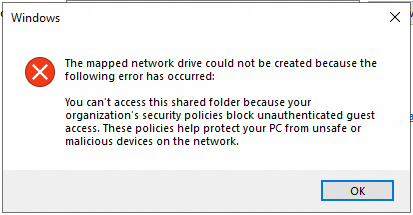
[OK] をクリックし、Common Internet File System (CIFS) のユーザー名とパスワードを入力します。
Active Directory (AD) ドメインに参加している場合は、<domain><username> 形式のドメインをユーザー名の前に付けます。
SMB共有をマウントした後、マウント結果を確認します。
次のようなウィンドウが表示されると、SMB共有がマウントされます。
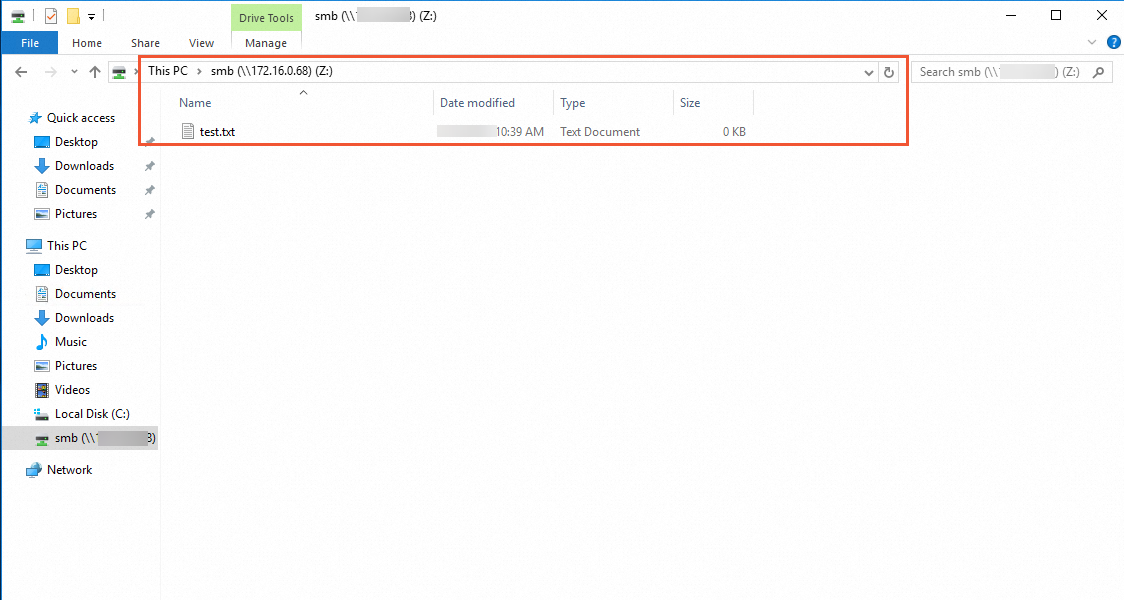
SMB共有にアクセスします。
SMB共有がマウントされた後、ローカルディレクトリにアクセスするのと同じ方法でSMB共有にアクセスできます。 SMB共有に対する書き込み権限がある場合は、SMB共有にデータを書き込むことができます。 SMB共有に対する読み取り専用権限がある場合、SMB共有からのみデータを読み取ることができます。 詳細については、「SMB共有の設定」をご参照ください。
説明ゲートウェイの共有は、共有に関連付けられているObject Storage Service (OSS) バケットと同期されます。 共有を管理する場合、共有に対する変更は、関連付けられたOSSバケットにも適用されます。
共有をマウントするときにエラーが発生した場合は、Windows Server 2019でSMB共有をマウントできない場合はどうすればよいですか?